В этом уроке по photoshop я расскажу как можно из обычной картинки сделать эффект неонового свечения.
Для начала выберем любую картинку с белым фоном или без фона.
Выбираем инструмент Rectangular Marquee Tool (M) и выделяем необходимую область, которая станет в дальнейшем кистью. Затем идем в Edit/Define Brush Preset и назовем нашу новую кисть любым именем.
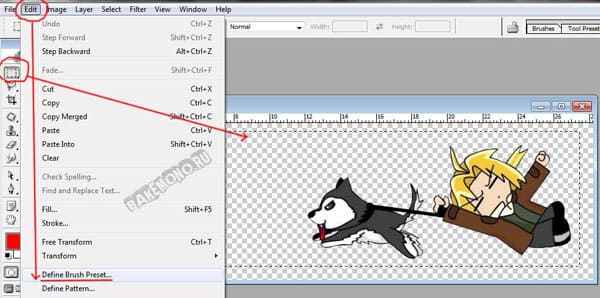
Теперь создаем новый документ (Ctrl + N) и заливаем его черным цветом.
Создаем новый слой (Shift + Ctrl + N) и называем его «кисть». Выбираем на панели инструментов кисть белого цвета и в верхнем меню выставляем только что созданную кисть, она будет самой последней в списке.
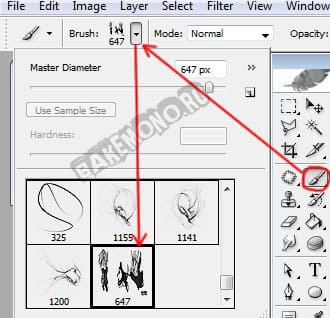
Щелкаем по слою «кисть» один раз и получаем следующий результат:
Щелкаем по слою «кисть» два раза. В Layer Style включаем вкладку Gradient Overlay и устанавливаем параметры, указанные на скриншоте.
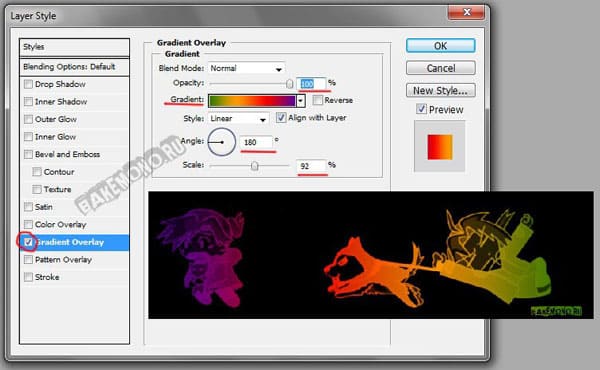
Создаем дубликат слоя «кисть» нажав Ctrl +J и переименовываем его «кисть1». Переходим на слой «кисть».
Открываем Filter/Blur/Gaussian Blur и выставляем следующие параметры.
Сверху слоя «кисть1» создаем новый слой (Shift + Ctrl + N). В палитре черный и белый цвет. Затем идем Filter/Render/Clouds.
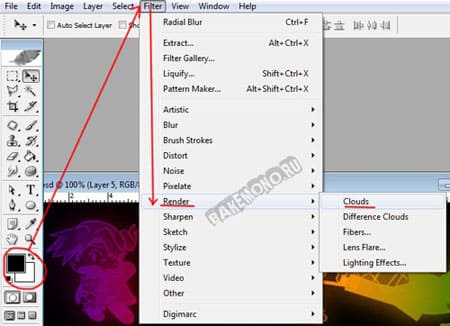
Для только что сделанных облаков устанавливаем режим смешивание слоев Color Dodge.
У нас получилось такое свечение:
Теперь на слое «кисть» вытираем свечение с лиц с помощью ластика/Eraser Tool(E).


